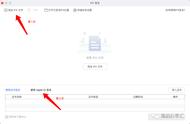蓝牙耳机的使用越来越普及,但是对于一些使用Windows或Mac电脑的用户来说,将蓝牙耳机连接到电脑可能会遇到些许麻烦。那么,如何在Windows或Mac上连接蓝牙耳机呢?在Windows 11上,连接蓝牙耳机需要通过以下步骤:首先,选择“开始”,然后在搜索框中输入“蓝牙”,以显示蓝牙和其他设备。

接着,选择“添加设备”(或在Windows 10上添加蓝牙或其他设备)。之后,选择“蓝牙”,并将耳机置于配对模式。对于许多耳机,你可以关闭耳机,然后按住电源按钮,直到指示灯快速闪烁。让计算机等待几秒钟找到你的设备,然后从列表中选择它。如果你没有看到它们,请仔细检查以确保你的耳机仍处于配对模式。

几分钟后,你的Windows PC会提醒你配对成功。在Mac上,连接蓝牙耳机需要通过以下步骤:首先,选择桌面上的Apple图标,然后选择“系统首选项”。接着,将耳机置于配对模式,并在系统首选项中选择“蓝牙”。等待耳机出现在设备列表中,然后选择“连接”。这样,你的蓝牙耳机就已经成功连接到Mac。
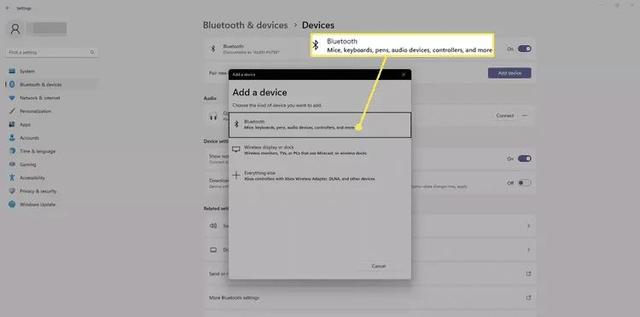
但是,如果你的耳机未能与电脑正确配对,你可以尝试关闭耳机,然后重新开始此过程。如果你已经确认它们处于正确的模式,并且你的耳机无法与计算机配对,请重新启动这两个设备。另外,如果你的电脑没有蓝牙功能,你可以使用蓝牙适配器将蓝牙添加到你的电脑中。蓝牙适配器是一种拇指大小的设备,可以插入USB端口。